Google Chrome es un navegador web rápido, seguro y fácil de usar, desarrollado por Google. Ofrece una interfaz limpia, permite sincronizar datos entre dispositivos y cuenta con una amplia variedad de extensiones. Además, se actualiza automáticamente para mantener la seguridad y eficiencia, lo que lo convierte en uno de los navegadores más populares. Continúa leyendo o si prefieres haz CLICK AQUÍ para ir a un enlace a YouTube donde podrás ver un tutorial paso a paso.
- Abre tu navegador web (como Firefox) e ingresa al sitio oficial de Google Chrome: Google Chrome Download.
- Haz clic en «Descargar Chrome».
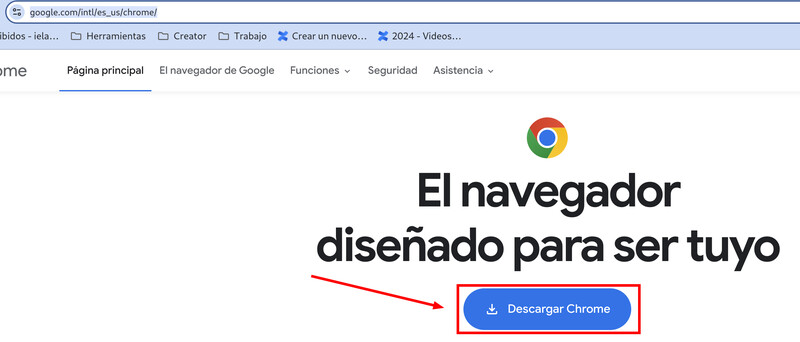
- Se seleccionará automáticamente la opción para tu sistema operativo, haz clic en «Aceptar e instalar».
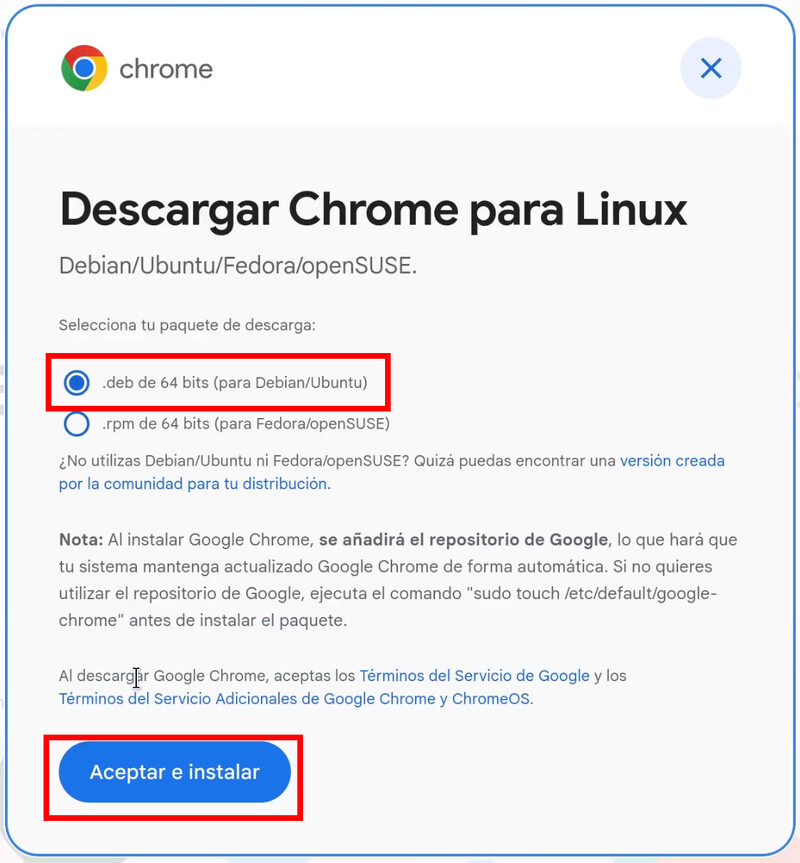
- Una vez descargado, abre la carpeta de descargas en tu sistema y localiza el archivo
.deb. - Haz clic derecho en la carpeta de descargas y selecciona la opción «Abrir en una terminal».
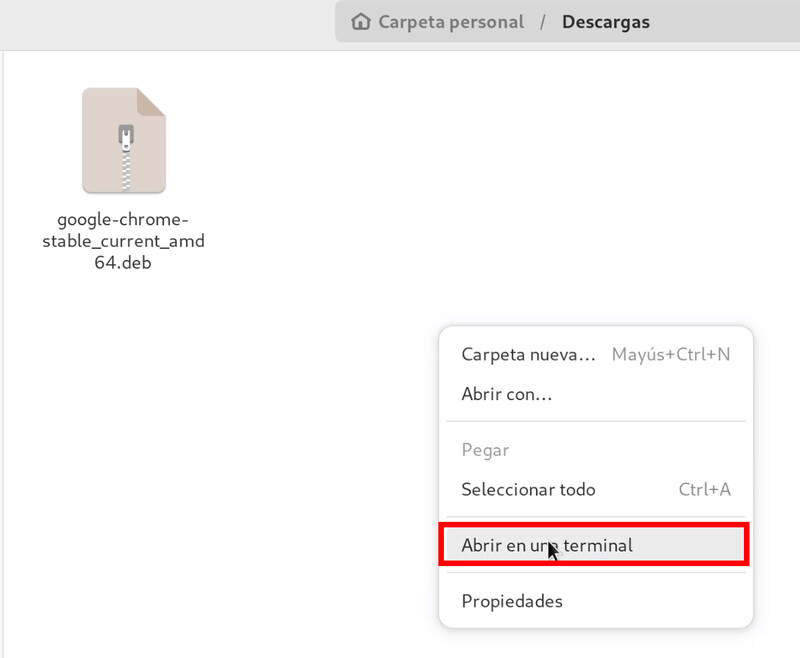
- En la terminal, escribe el siguiente comando para instalar el paquete de Google Chrome en tu sistema, utilizando el archivo descargado .deb y configurándolo para que esté disponible en tu sistema. (Puedes presionar TAB para autocompletar- Se te pedirá que ingreses tu contraseña de administrador).
sudo dpkg -i google-chrome-stable_current_amd64.deb
- Si durante la instalación aparece algún error relacionado con dependencias, puedes solucionarlo con este comando:
sudo apt-get install -f
- Después de la instalación, puedes buscar Google Chrome en el menú de aplicaciones de tu sistema y abrirlo desde allí.
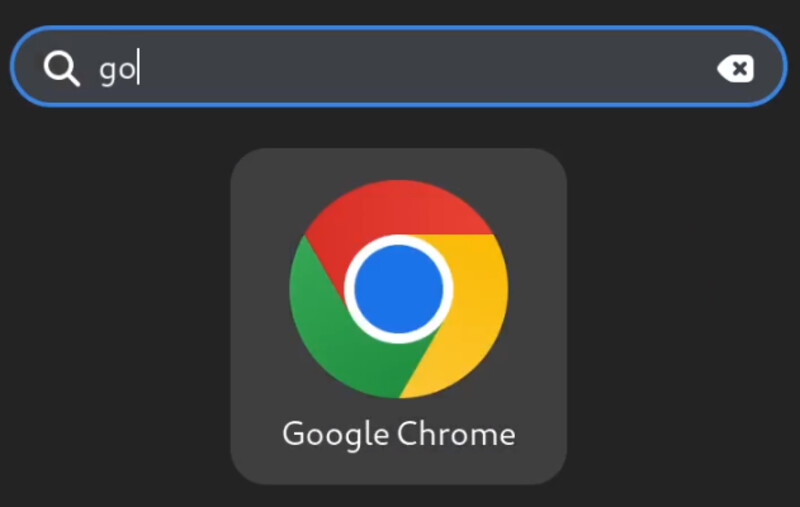
¡Listo! Ahora tienes Google Chrome instalado y funcionando en Debian.
Más artículos:
Descargar e instalar Google Chrome en Linux (FerenOS)
Cambiar el idioma de mi navegador Google Chrome
Descargar e instalar Google Chrome en Linux (POP_OS/Ubuntu).